iPadOS 15 정식 출시가 이제 곧 있으면 나오는 상황인데요. 조금만 기다리면 업데이트가 가능하지만 그래도 먼저 사용하고 싶다라는 생각이 들었습니다. 이러한 다음 버전을 먼저 사용할 수 있는 방법이 바로 베타를 사용하는 것인데요.
베타 버전이 아무래도 정식 버전이 아니기 때문에 안되는 어플도 있고 하다보니 실사용하는 핸드폰에서 사용하는 것은 위험부담이 확실히 있습니다. 그렇기 때문에 개발자 베타는 거의 이용을 하지 않는 편인데요. 하지만 퍼블릭 베타는 어느정도 안정화 된 버전이기도 하고 정식버전이 얼마 남지 않은 이 시점에서는 거의 다르지 않기 때문에 한번 시도를 해보기로 하였습니다.
1. iPadOS 15 프로파일 다운로드
일단 애플 베타 소프트웨어 프로그램이라는 웹사이트로 접속을 해야 합니다. 해당 링크는 남기도록 하겠습니다.
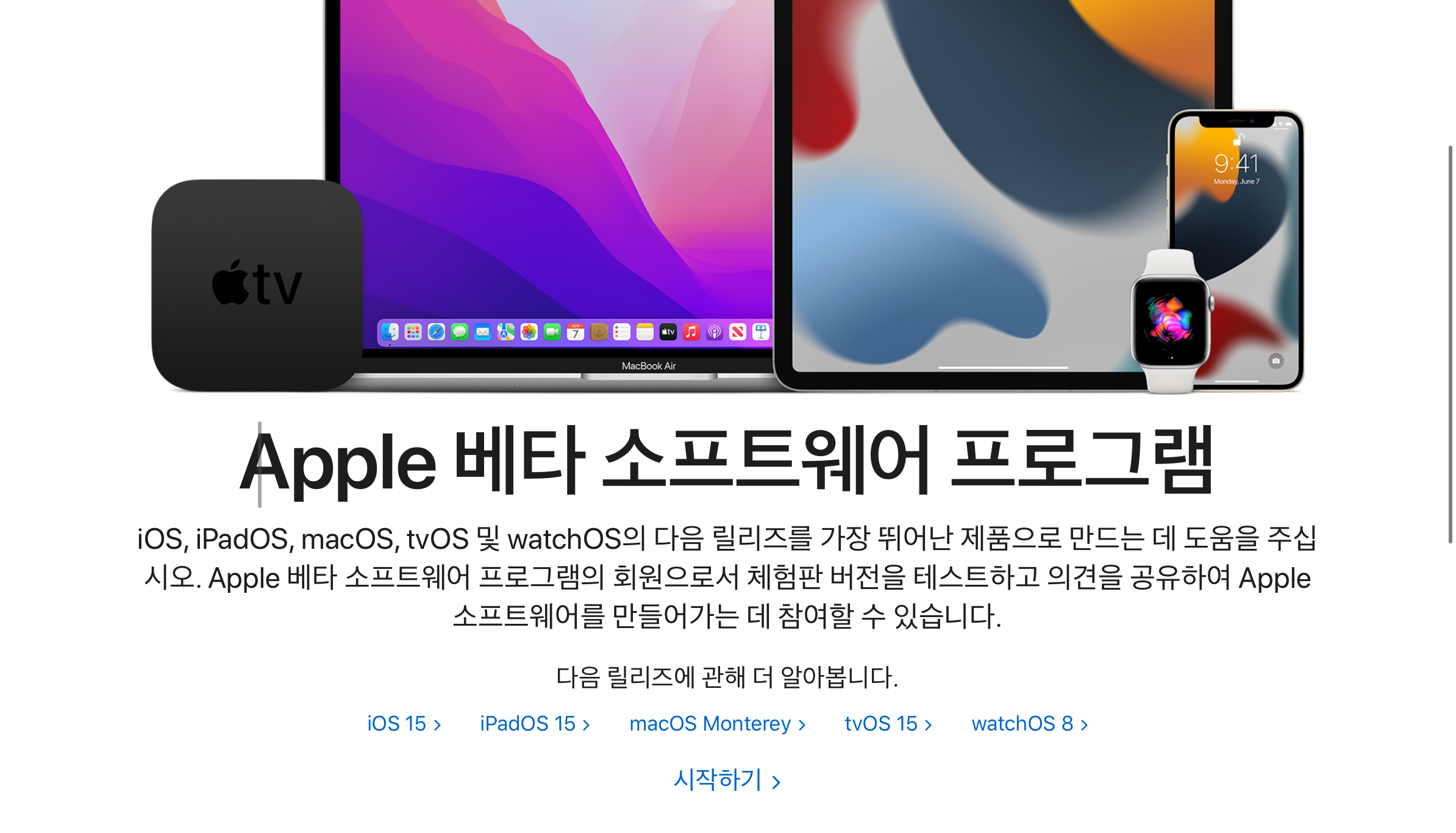
그렇게 되면 위와 같은 웹사이트로 접속을 하게 되는데요. 여기서 시작하기를 눌러 진행하도록 합니다. 먼저는 애플아이디로 로그인을 진행하셔야 합니다.
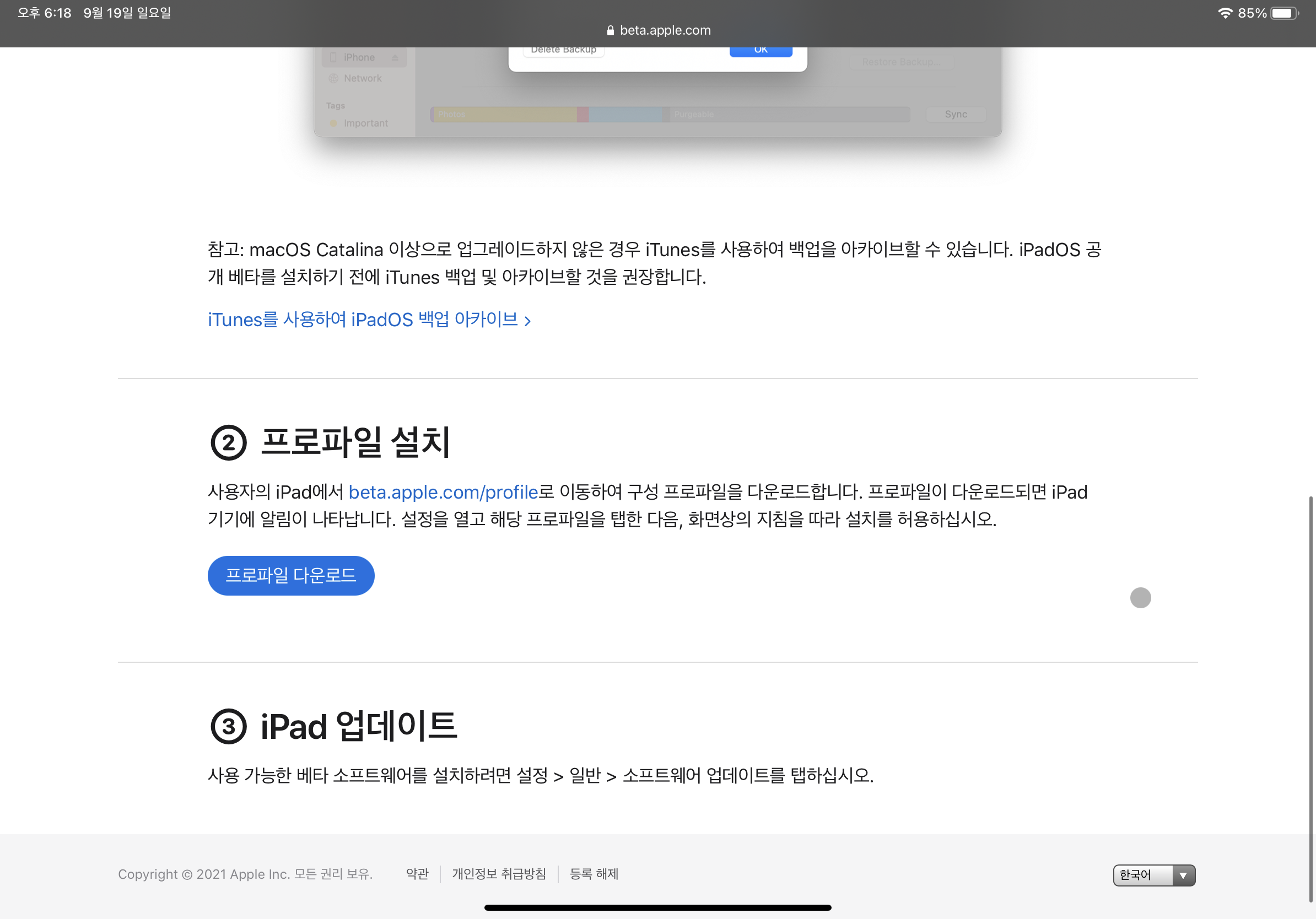
시작하기를 누르면 백업을 하라는 이야기와 함께 프로파일을 설치를 진행해주시면 됩니다. 2번에 프로파일 설치라는 항목이 있는데요. 여기서 프로파일 다운로드를 눌러 진행을 하도록 합니다.
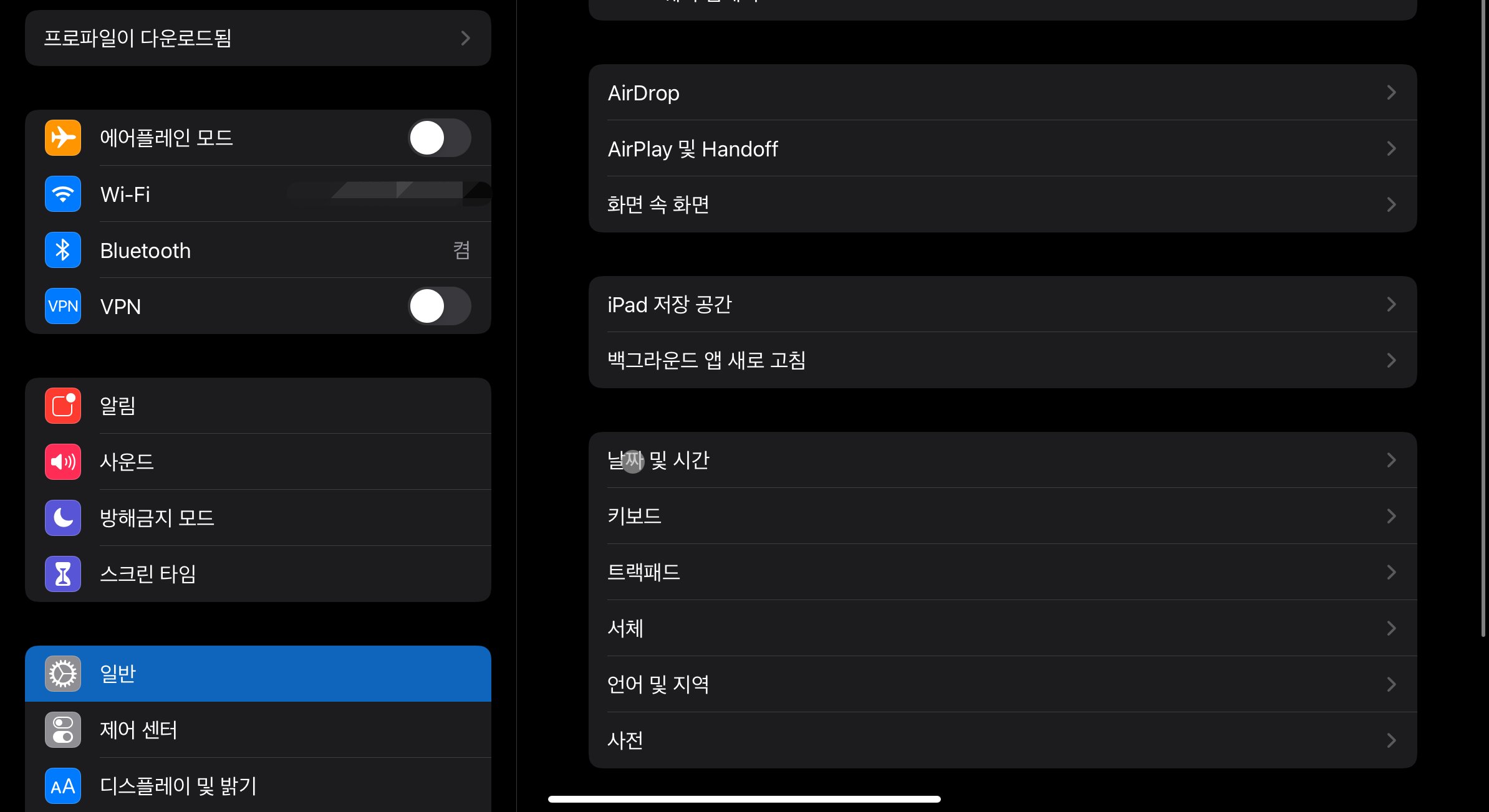
그렇게 다운로드를 완료하면 설정에 들어가주시면 됩니다. 프로파일이 다운로드됨 이라는 항목이 새롭게 생겨난 것을 볼 수가 있는데요. 여기를 눌러주시면 이제 프로파일을 설치를 마무리를 할 수 있게 됩니다.
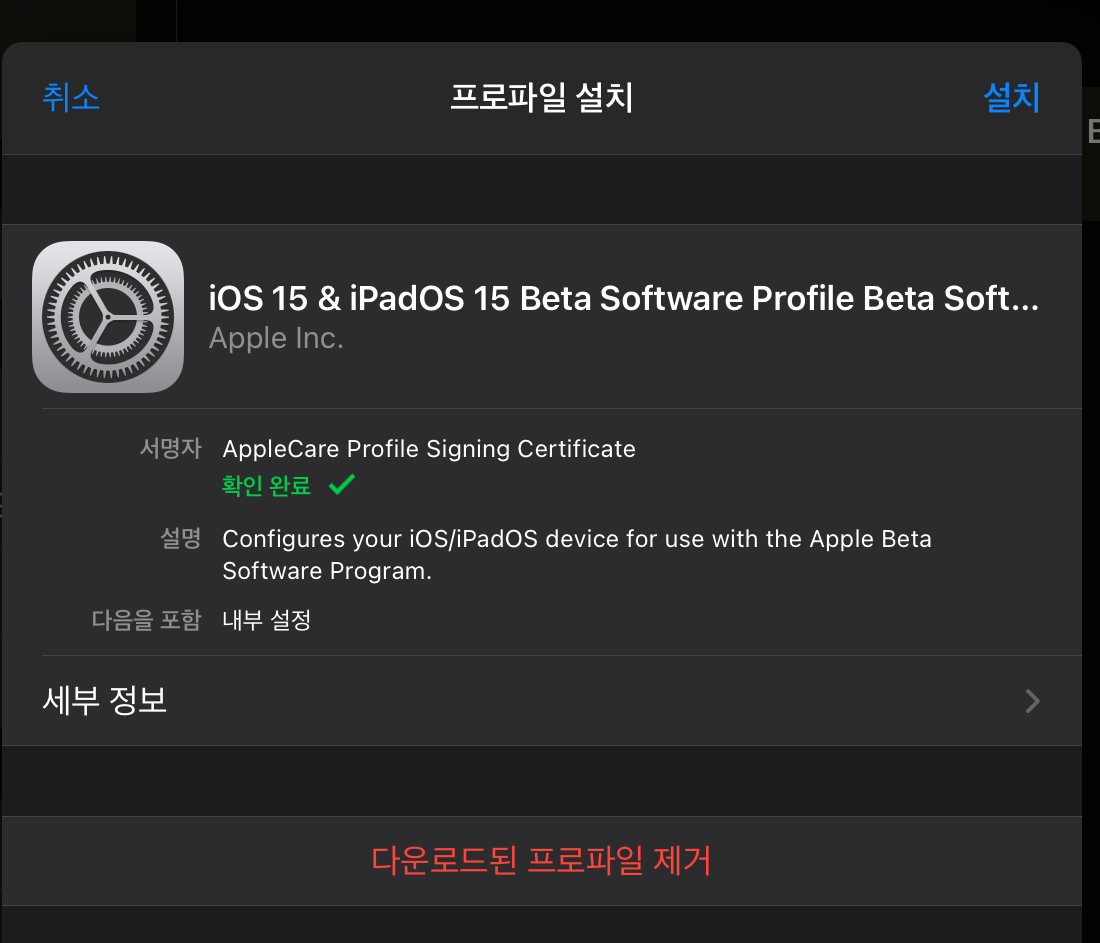
프로파일 설치 항목인데요. iOS15와 iPadOS 15 베타 소프트웨어 프로그램입니다. 여기서 설치를 눌러 진행을 하도록 합니다. 그럼 아이패드를 재시동하라는 내용과 함께 iPadOS 15 베타 업데이트 준비는 모두 마무리가 되게 됩니다.
2. iPadOS 15 소프트웨어 업데이트
이제 재시작이 끝났다면 방법은 더 간단합니다. 소프트웨어 업데이트를 통해서 업데이트를 진행하시면 되는 것인데요.
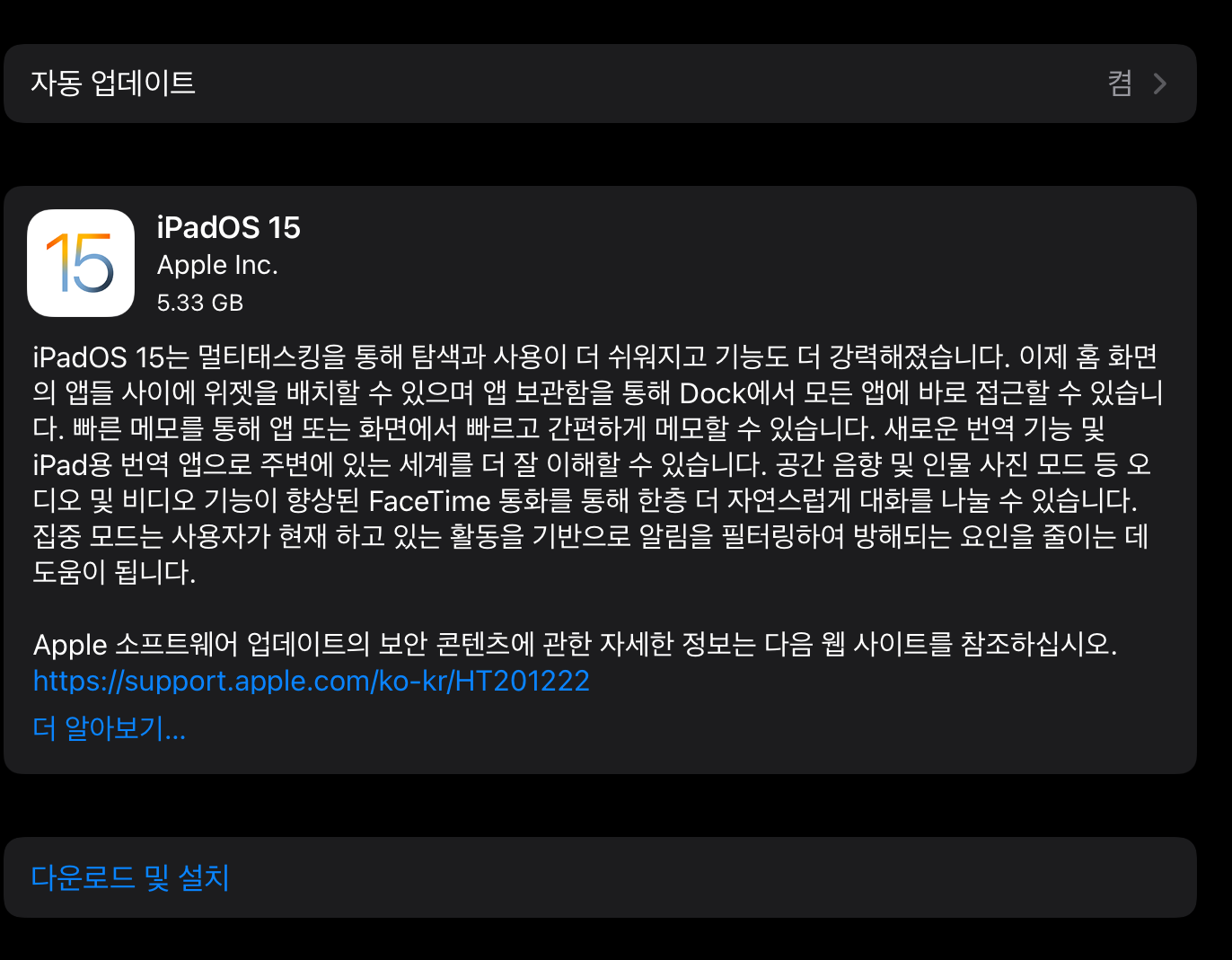
설정-일반-소프트웨어 업데이트 순서로 들어가게 되면 소프트웨어 업데이트를 하는 항목으로 들어갈 수가 있는데요. 이렇게 그냥 평소 업데이트를 하는 것처럼 진행을 하시면 됩니다. 위의 이미지를 보시면 iPadOS 15가 나와있는 것을 보실 수가 있죠
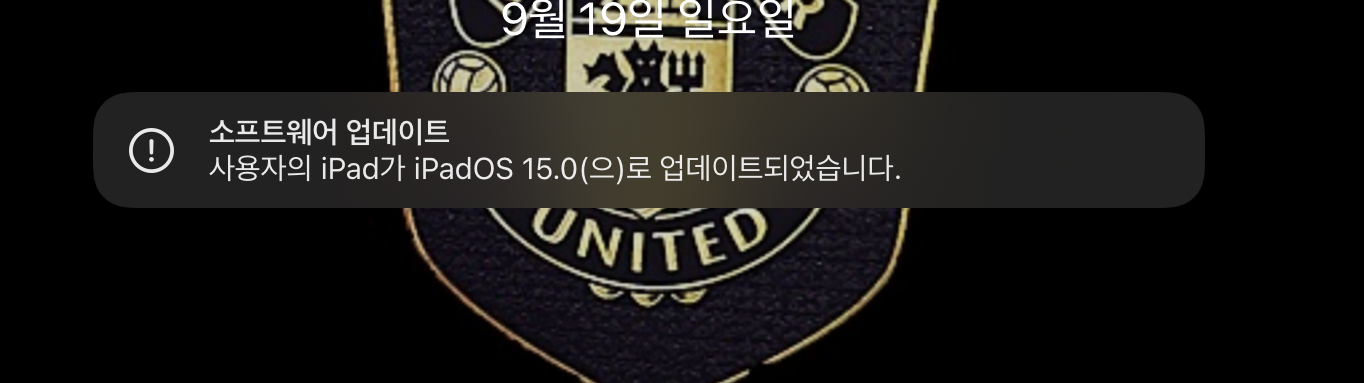
그렇게 소프트웨어 업데이트를 진행하시면 되는데요. 시간은 상당히 걸렸습니다. 1시간 가까이 걸린 것으로 느껴졌으며 발열도 상당하였으니 배터리가 충분한 상태에서 시작을 하시던가 충전을 하는 상태에서 업데이트 하는 것을 추천드립니다.
3. 마무리
이렇게 iPadOS 15 베타 업데이트에 대한 내용을 다뤄보았습니다. 정식 버전이 나오기 전에 빠르게 15를 사용할 수 있는 방법이기 때문에 한번 이용을 해보시기 바랍니다. 물론 베타 버전이라서 어떠한 위험성이 있는지는 알 수 없다는 것도 염두하시는게 중요하겠죠. 글을 읽어주셔서 감사합니다!
Apple 베타 소프트웨어 프로그램
Apple 베타 소프트웨어 프로그램 iOS, iPadOS, macOS, tvOS 및 watchOS의 다음 릴리즈를 가장 뛰어난 제품으로 만드는 데 도움을 주십시오. Apple 베타 소프트웨어 프로그램의 회원으로서 체험판 버전을 테
beta.apple.com




최근댓글